1. 使用Windows 7光盘或者U盘引导,进入系统安装界面;

2. 按Shift + F10打开命令提示符;

3. 输入”Diskpart”(不用输入引号,下同),并按回车,进入操作界面;
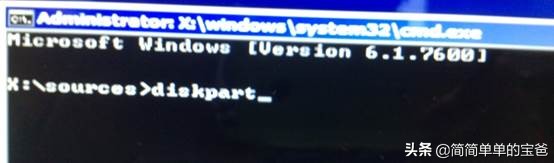
相关影片资源迅雷下载推荐
win10插了网线未识别(win10以太网未识别的网络解决方法)
4. 输入:”list disk”,查看磁盘信息。注意看磁盘容量来选择。图中465G的Disk 0是硬盘,3852M的Disk 1是用于Win7安装的U盘;
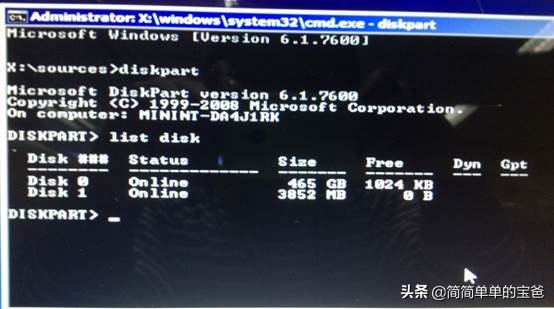
5. 输入:”S E L E C T disk 0”,选择disk 0为当前操作的磁盘;
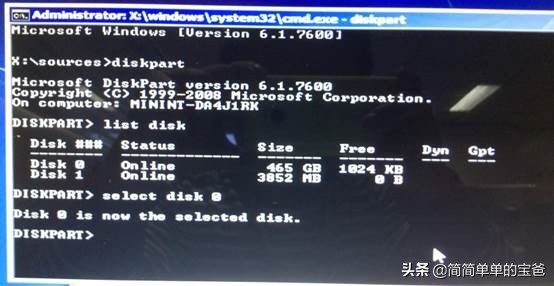
6. 输入:”Clean”,清空当前磁盘分区;
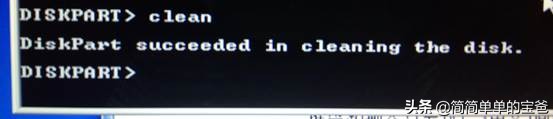
7. 输入:”convert gpt”,转换为gpt分区;
相关影片资源迅雷下载推荐
电脑开机按f12怎么恢复系统(联想笔记本重装系统按F几)
版权声明:除非特别标注,否则均为本站原创文章,转载时请以链接形式注明文章出处。

